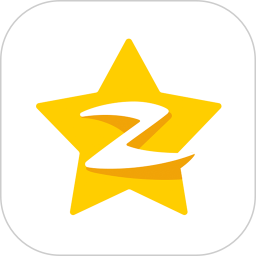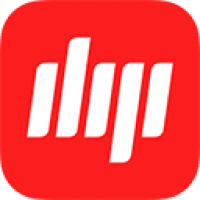thinkpad 恢复系统 e40,轻松还原至出厂设置
时间:2024-11-26 来源:网络 人气:
ThinkPad E40系统恢复指南:轻松还原至出厂设置
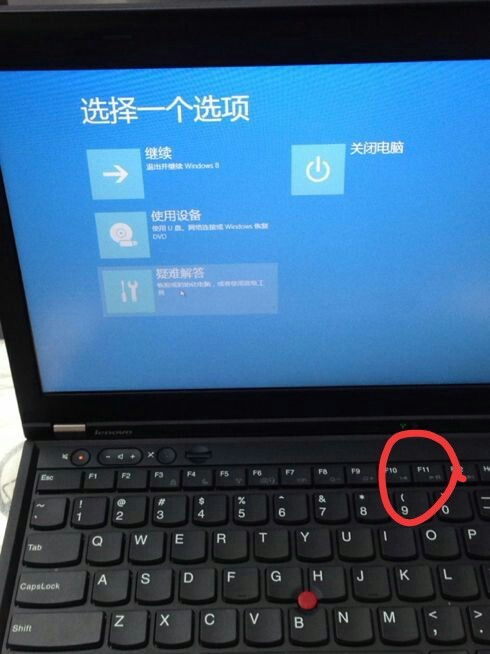
随着电脑使用时间的增长,系统可能会出现各种问题,如运行缓慢、软件冲突等。对于ThinkPad E40用户来说,系统恢复是一项常见的操作。本文将详细介绍如何使用一键还原功能将ThinkPad E40恢复至出厂设置,帮助您轻松解决系统问题。
一、准备工作
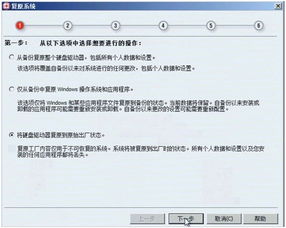
在进行系统恢复之前,请确保做好以下准备工作:
备份重要数据:在恢复系统之前,请将C盘和桌面上的重要数据备份到其他存储设备,如U盘、移动硬盘等。
确认恢复分区:确保您的ThinkPad E40中存在隐藏的恢复分区,这是进行一键还原的基础。
确认一键还原软件:确保您的ThinkPad E40中安装了联想ThinkPad笔记本自带的一键还原软件。
二、恢复步骤

以下是使用一键还原功能将ThinkPad E40恢复至出厂设置的详细步骤:
关机状态下,按下电源键,等待ThinkPad标志出现。
在出现ThinkPad标志时,按下机身上的系统还原键(一个类似圆中间有一个弯箭头的按钮)或F11键,进入一键还原主界面。
在主界面中,选择“从初始备份恢复”,点击“下一步”。
在弹出的提示框中,选择“是”,确认开始恢复过程。
恢复过程中,请确保连接电源适配器,避免因电池电量不足导致恢复失败。
等待恢复过程完成,系统将自动重启。
重启后,系统将自动进入一键还原界面,按照提示选择语言、接收条款声明等,点击“下一步”。
等待系统恢复完成,完成后会弹出对话框,点击“是”,稍等一会儿重新启动系统即可。
三、注意事项

在进行系统恢复时,请注意以下事项:
恢复过程中,请确保连接电源适配器,避免因电池电量不足导致恢复失败。
在恢复过程中,请不要关闭电脑,以免造成数据丢失或恢复失败。
如果恢复过程中遇到问题,可以尝试重新启动电脑,重新进入一键还原界面进行恢复。
教程资讯
教程资讯排行